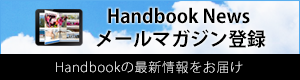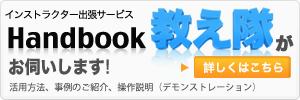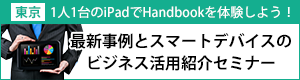2012/11/14
Handbookのキホン – キーコード [s]
いつもHandbookをご利用いただき、ありがとうございます。
Handbookサポートです。
今回は、キーコードを説明します。
最初はちょっととまどうHandbookのしくみの1つですが、ブックの閲覧を制限できる便利なしくみです。
キーコードはその名のとおり、本を開くための「鍵」です。
ブックにはキーコードがあって、Handbookユーザがブックを開くためにはそのキーコードが必要なのです。さらに、本は開けてもその先の章に鍵をかけることもできます。 チャプターにキーコードを設定することができるのです。つまり、ブックの中をすべて読むHandbookユーザは、ブックとチャプターに設定されたキーコードを持っている必要があります。逆に言えば、ブックのキーコードを持っていてもチャプターのキーコードを持っていないHandbookユーザは、ブックを開いたときにチャプターとそれに属したセクションは表示されないため、閲覧できません。(チャプターの存在もわかりません)
このようにHandbookユーザに閲覧権限を与えるためにキーコードを利用します。
ブックには必ず1つのキーコードを設定します。(複数のキーコードは設定できません。本を開く鍵は1つでよいのです。)
ブックにチャプターを作っていくと自動的にブックと同じキーコードが設定されますが、チャプターに別のキーコードを設定することができます。
以下のような構成とキーコード設定のブックの場合で説明します。
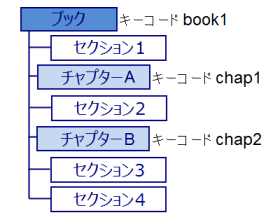
閲覧ユーザ名 user01 にキーコードbook1のみ指定したとき「セクション1」のみ閲覧できます。
閲覧ユーザ名 user02 にキーコードbook1とchap1を指定したとき「セクション1」「セクション2」を閲覧できます。
閲覧ユーザ名 user03 にキーコードbook1とchap2を指定したとき「セクション1」「セクション3」「セクション4」を閲覧できます。
閲覧ユーザ名 user04 にキーコードbook1とchap1とchap2を指定したとき、すべてのセクションを閲覧できます。
キーコードの与え方
管理者は、Handbookユーザにブックのキーコードを与えます。 与え方は3つあります。
1)管理者が、Handbook StudioのHandbookユーザ画面で「キーコード」にカンマ(,)区切りで、直接入力します。
2)管理者がHandbookユーザを使う人に口頭やメールでキーコードを伝え、HandbookアプリへHandbookユーザでログイン後に「設定」メニューの「キーコード」から入力します。
(Handbookアプリのキーコード画面)
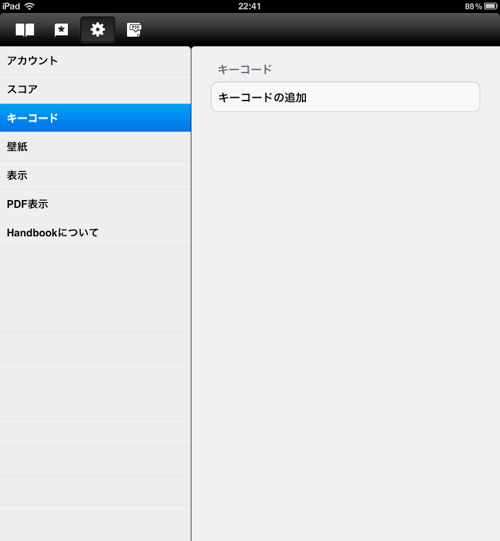
複数のHandbookユーザに同じキーコードを設定したい場合、
3)管理者が、Handbook Studioで、複数のHandbookユーザをユーザグループとしてまとめ、ユーザグループにキーコードを設定します 。ユーザグループ画面で「キーコード」にカンマ(,)区切りで、直接入力します。
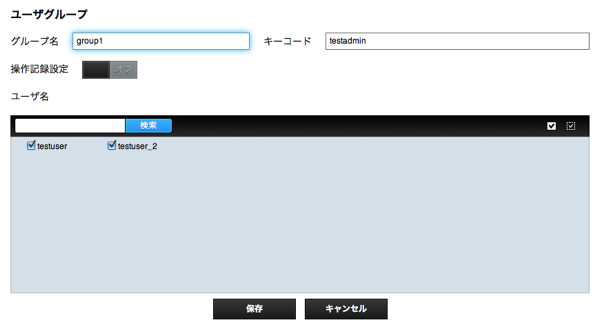
※設定方法について詳しくはマニュアルを参照してください。
キーコードについては「使いはじめガイド」にも説明があります。
キーコードのトラブルは「Q&A 機能・操作方法」を確認してみてください。
Handbookサポートです。
今回は、キーコードを説明します。
最初はちょっととまどうHandbookのしくみの1つですが、ブックの閲覧を制限できる便利なしくみです。
キーコードはその名のとおり、本を開くための「鍵」です。
ブックにはキーコードがあって、Handbookユーザがブックを開くためにはそのキーコードが必要なのです。さらに、本は開けてもその先の章に鍵をかけることもできます。 チャプターにキーコードを設定することができるのです。つまり、ブックの中をすべて読むHandbookユーザは、ブックとチャプターに設定されたキーコードを持っている必要があります。逆に言えば、ブックのキーコードを持っていてもチャプターのキーコードを持っていないHandbookユーザは、ブックを開いたときにチャプターとそれに属したセクションは表示されないため、閲覧できません。(チャプターの存在もわかりません)
このようにHandbookユーザに閲覧権限を与えるためにキーコードを利用します。
ブックには必ず1つのキーコードを設定します。(複数のキーコードは設定できません。本を開く鍵は1つでよいのです。)
ブックにチャプターを作っていくと自動的にブックと同じキーコードが設定されますが、チャプターに別のキーコードを設定することができます。
以下のような構成とキーコード設定のブックの場合で説明します。
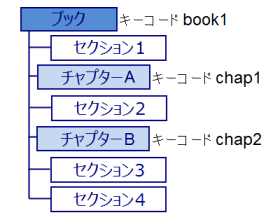
閲覧ユーザ名 user01 にキーコードbook1のみ指定したとき「セクション1」のみ閲覧できます。
閲覧ユーザ名 user02 にキーコードbook1とchap1を指定したとき「セクション1」「セクション2」を閲覧できます。
閲覧ユーザ名 user03 にキーコードbook1とchap2を指定したとき「セクション1」「セクション3」「セクション4」を閲覧できます。
閲覧ユーザ名 user04 にキーコードbook1とchap1とchap2を指定したとき、すべてのセクションを閲覧できます。
キーコードの与え方
管理者は、Handbookユーザにブックのキーコードを与えます。 与え方は3つあります。
1)管理者が、Handbook StudioのHandbookユーザ画面で「キーコード」にカンマ(,)区切りで、直接入力します。
2)管理者がHandbookユーザを使う人に口頭やメールでキーコードを伝え、HandbookアプリへHandbookユーザでログイン後に「設定」メニューの「キーコード」から入力します。
(Handbookアプリのキーコード画面)
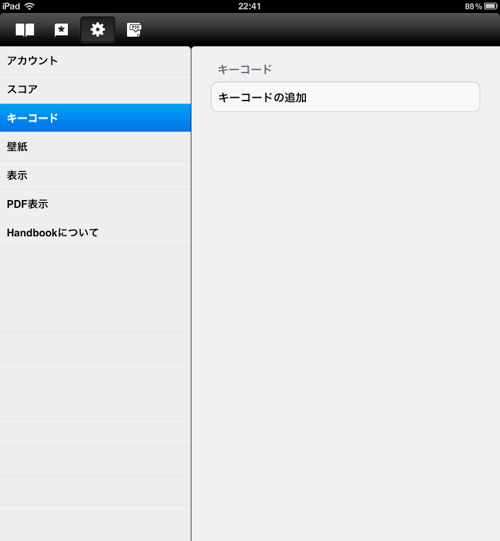
複数のHandbookユーザに同じキーコードを設定したい場合、
3)管理者が、Handbook Studioで、複数のHandbookユーザをユーザグループとしてまとめ、ユーザグループにキーコードを設定します 。ユーザグループ画面で「キーコード」にカンマ(,)区切りで、直接入力します。
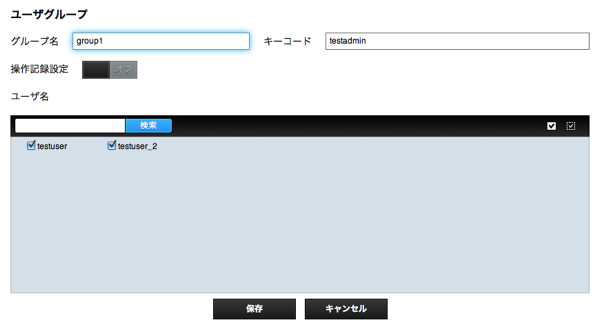
※設定方法について詳しくはマニュアルを参照してください。
キーコードについては「使いはじめガイド」にも説明があります。
キーコードのトラブルは「Q&A 機能・操作方法」を確認してみてください。